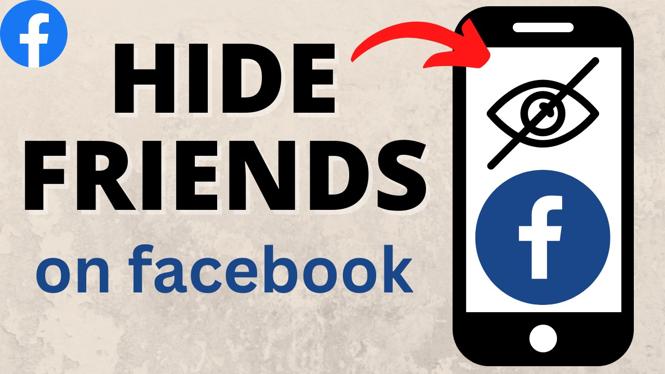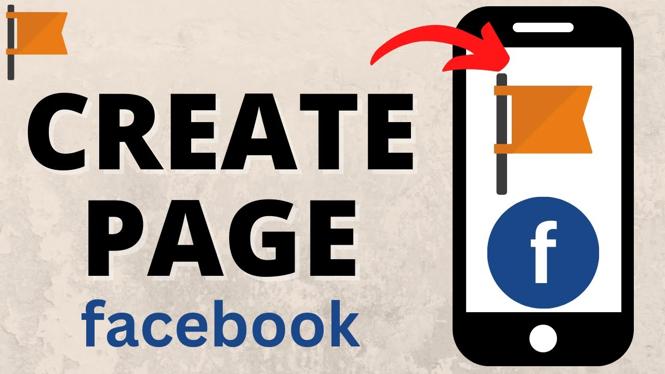How to delete a Facebook page on desktop? In this tutorial, I show you how to permanently delete a Facebook page on PC, Laptop, Chromebook, or Mac. This means you can remove or delete any Facebook page you own or manage. Deleting a Facebook page in the Facebook app is a great way to remove unwanted pages, stop notifications from Facebook pages, and delete old pictures posted.
Delete Facebook Page on Desktop (Video Tutorial):
Follow the steps below to delete a Facebook page on desktop PC:
- Navigate to facebook.com on your Chromebook, Macbook, Laptop, or Windows computer.
- Select the menu button in the top right of Facebook and then select Pages.
- Find the Facebook page you want to delete and select Switch Now.
- Once the page loads, select the 3 horizontal dots just under Edit on the page you want to delete.
- Select Page and tagging settings.
- Once on Page and tagging settings, in the left menu select Facebook Page Information in the left menu.
- Select View next to Deactivation and deletion.
- Choose to either deactivate your Facebook page or delete your Facebook page then select Continue.
More Facebook Tips & Tutorials:
Discover more from Gauging Gadgets
Subscribe to get the latest posts sent to your email.

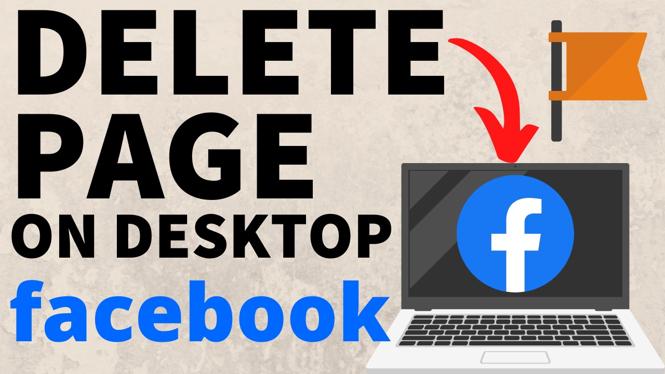
 Subscribe Now! 🙂
Subscribe Now! 🙂